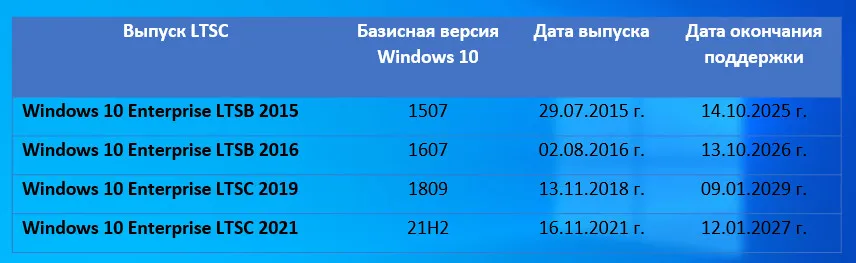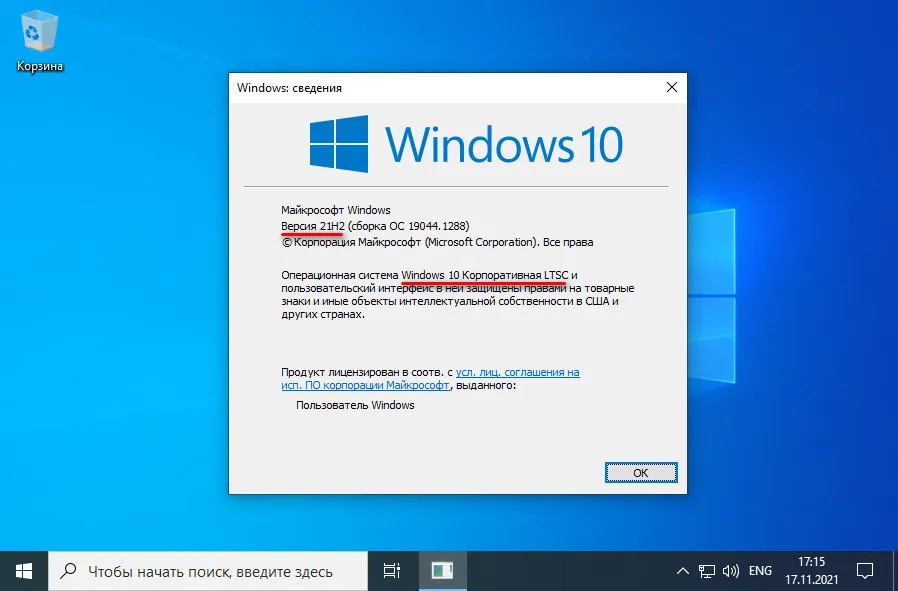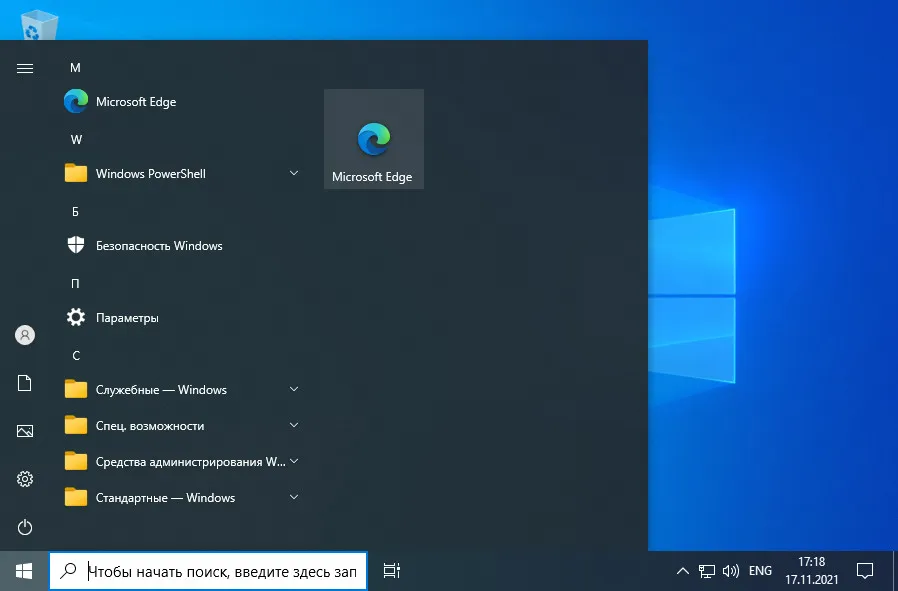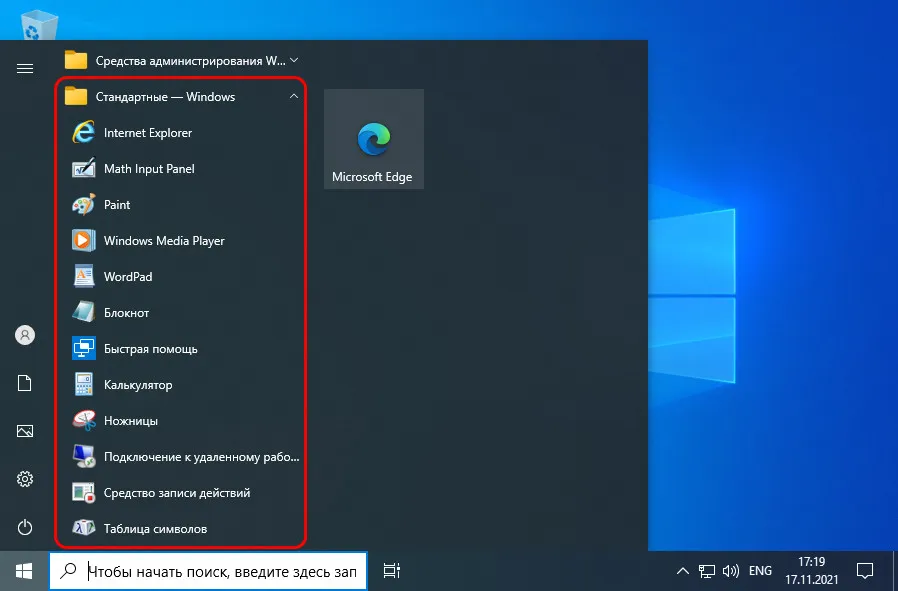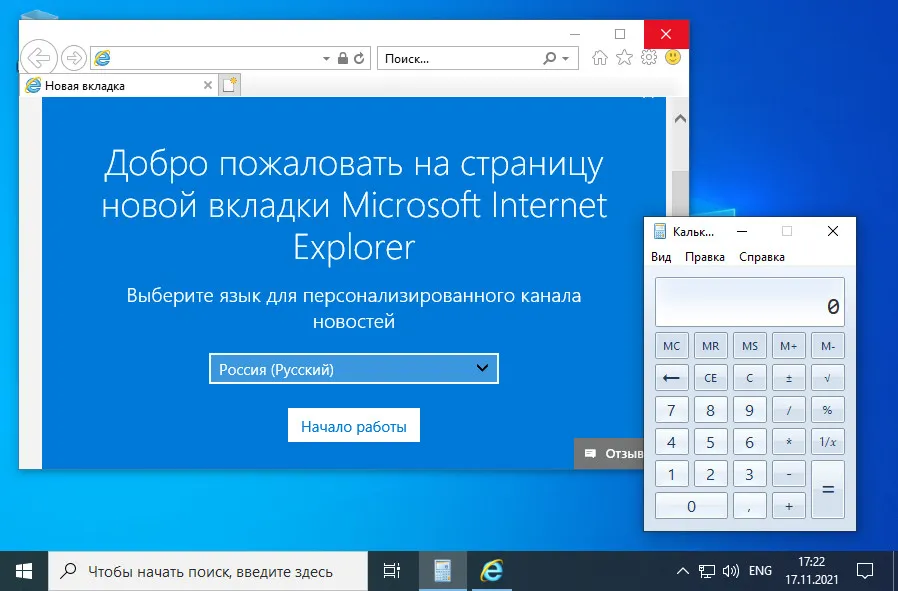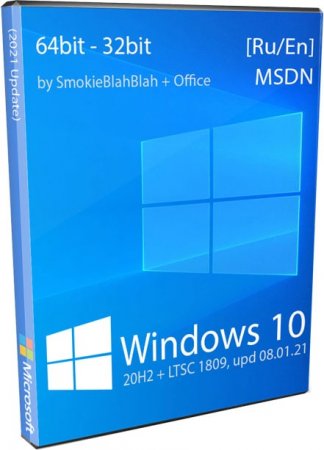С 2019 Microsoft изменила подход к формированию обновлений своей операционной системы Windows 10, теперь помимо обычных критических обновлений и обновлений безопасности, появились билды.
Билд — это версия выпускаемая приблизительно раз в 6 месяцев и приносящая новый функционал и содержащая все обновления, выпущенные за 6 месяцев.
Всего с 2015 года выпущено 12 версий, подробнее вы можете прочитать на странице Wikipedia — https://en.wikipedia.org/wiki/Windows_10_version_history
До сих пор на многих ПК стоят следующие билды этой операционной системы:
- 1903
- 1909
- 2004
На данный момент версия 20H2 самая последняя.
В этой статье мы рассмотрим, как обновится до версии 20H2 и сохранить все установленные программы и документы.
Зачем ставить обновления?
Многие считают, что обновления не нужно ставить, мол я не запускаю никакие сторонние программы и не открываю незнакомые документы, значит вирусы мне не страшны – это опасное заблуждение.
Уязвимости операционной системы давно уже эксплуатируются через браузеры и прочее уязвимое ПО, даже наличие антивируса не поможет, если в вашей системе есть дырка – вирус просто использует уязвимость в операционной системе и обойдёт антивирус.
Поэтому ставить обновления операционной системы обязательно, ну кроме случаев, если ПК не подключен никуда и в него никогда не вставляются флешки.
Windows 10 поддерживает обновление с сохранением всех программ и настроек, но только в том случае, если выпуски совпадают.
Например, если у вас Windows 8.1 N, вы не сможете обновить её до версии Windows 10 Pro с сохранением всех файлов.
Требования для обновления до версии 20H2
Перед запуском обновления убедитесь, что на диске свободно как минимум 10 Gb свободного места!
При недостатке свободного места вам будет предложено освободить 10 GB свободного места:
Время обновления
Если вы решили обновить Windows 10 до нового запускайте его на ночь, так как процесс может занимать до 8-10 часов, если у вас установлен медленный жесткий диск.
Загрузка образа Windows 10 20H2
Для обновления нам потребуется ISO образ с Windows 10 версии 20H2.
Самый простой способ – использовать утилиту Microsoft — Media Creation Tool
Заходим на страницу — https://www.microsoft.com/ru-ru/software-download/windows10
И пролистываем вниз:
Выбираем – Скачать средство сейчас
Будет скачан файл — MediaCreationTool20H2.exe
Запустите его с правами Администратора на вашем ПК – это важно!
Подождите пока она инициализируется.
Нажмите «Принять».
Выберите «Создать установочный носитель» и нажмите «Далее»
Нажмите «Далее»
Выберите ISO-файл и нажмите «Далее»
Выберите папку для сохранения и дайте имя файлу, я нас оно будет Windows_10_20H2
Нажмите Сохранить
Образ будет скачен и сохранен в указанной папке.
Запуск обновления Windows
Скопируйте образ на рабочий стол.
Щелкните правой кнопкой на файле и выберите «Подключить»
Диск будет примонтирован как новый диск, в данном случае, диск D:
Запустите файл setup.exe с нового диска.
Во всех окнах далее просто нажимайте «Далее» или «Принять».
Начнется подготовка установки:

В следующем окне нажмите «Далее»
Начнется проверка обновлений, этот процесс как правило занимает некоторое время.
Нажмите «Принять».
Снова начнется проверка обновлений, этот процесс занимает много времени!
Если всё в порядке появится окно:
Нажмите «Установить»
Теперь остается только ждать. Обновление Windows 10 занимает очень много времени до 8-10 часов!
После того, как обновление завершиться, Windows 10 загрузиться как обычно!
Не выключайте питание ПК и не перезагружайте его, так как результат непредсказуем и данные манипуляции могут сломать Windows 10 и вам придется ставить её с нуля.
Несколько способов обновить Windows 10 до версии 22H2 (2022 Update). Новое обновление принесло достаточно изменений чтобы пользователи выявили желание обновится и продолжить работу компьютера с новейшей сборкой операционной системы.

Мы подготовили небольшое руководство в котором собрали несколько методов по обновлению текущей операционной системы в компьютере, до актуальной Windows 10 2022 Update версия 22H2.
Может быть полезно
Примечание. Перед обновлением, желательно сделать резервную копию системы, так вы сможете быстро произвести восстановление к предыдущей версии если возникнут проблемы в использовании, например не совместимость драйверов, пропажа звука, интернета, синие экраны и другие неполадки.
Как обновить Windows 10 до 2022 Update версии 22H2 через Центр обновления
Откройте параметры одновременным нажатием клавиш Windows + I, перейдите в раздел «Обновление и безопасность«.
Нажмите кнопку «Проверить наличие обновлений«
Когда актуальная версия Windows 10 2022 Update будет доступна вашему компьютеру, появится соответствующая запись «Обновление функций до Windows 10, версия 22H2» нажмите на ссылку «Загрузить и установить«.
На заметку. Если новое обновление долго не приходит, пробуйте использовать стационарный VPN.
Обновить Windows 10 до версии 22H2 используя Media Creation Tool
Инструмент позволяет обновлять текущую версию операционной системы до нового выпуска или создать установочный носитель для последующей чистой установки.
Скачайте и запустите «Media Creation Tool«. Примите условия лицензии, отметьте «Обновить этот компьютер сейчас«, нажмите «Далее» и следуйте инструкциям.

Как обновить Windows 10 до версии 22H2 используя помощник
Здесь все довольно просто, вам нужно скачать «Помощник по обновлению«, выполнить запуск, нажать «Обновить сейчас» и следовать инструкциям инструмента.
Как обновить Windows 10 до 2022 Update версия 22H2 с помощью ISO-файла
Скачайте образ Windows 10 2022 Update версии 22H2, перейдите в папку загрузки, щелкните правой кнопкой мыши ISO-файл, выберите «Открыть с помощью» и нажмите «Проводник«, после чего «OK«.

Запустите установочный файл под названием «setup.exe«, чтобы начать установку Windows 10.
В появившемся окне нажмите «Далее«, примите уведомления и условия лицензии, дождитесь проверки обновлений.
После чего, выполните установку.
Этот материал написан посетителем сайта, и за него начислено вознаграждение.
Если открыть любой обзор корпоративных версий Windows 10 LTSC и LTSB, в комментариях вы наверняка наткнетесь на яростный спор их приверженцев с пользователями обычной Windows 10. Причем аргументы обеих сторон не лишены логики и здравого смысла и, похоже, этому спору не будет конца. Корпоративные версии Windows 10 лишены магазина приложений Microsoft Store и большинства UWP-приложений, но при желании их можно вернуть туда с помощью довольно простых действий.
Но если без Microsoft Store можно прожить даже на игровом ПК, а для UWP-приложений легко найти замену среди бесплатных программ, то ограничение версии Windows 10 LTSC стало серьезной проблемой для некоторых игр. Современные игры все чаще требуют новую версию Windows 10 для запуска, например, Age of Empires: Definitive Edition, Age of Empires II: Definitive Edition и Age of Empires III: Definitive Edition требуют Windows 10 версии 1903 и выше.
рекомендации
3070 Gigabyte Gaming за 50 тр с началом
MSI 3050 за 25 тр в Ситилинке
3080 дешевле 70 тр — цены снова пошли вниз
3070 Gainward Phantom дешевле 50 тр
13700K дешевле 40 тр в Регарде
16 видов <b>4070 Ti</b> в Ситилинке — все до 100 тр
3060 Gigabyte Gaming за 30 тр с началом
13600K дешевле 30 тр в Регарде
4080 почти за 100тр — дешевле чем по курсу 60
12900K за 40тр с началом в Ситилинке
RTX 4090 за 140 тр в Регарде
Компьютеры от 10 тр в Ситилинке
3060 Ti Gigabyte за 42 тр в Регарде
3070 дешевле 50 тр в Ситилинке
Такую же версию Windows 10 требуют авиасимулятор Microsoft Flight Simulator, приключенческий шутер State of Decay 2: Juggernaut Edition и шутер Gears 5, и пользователи Windows 10 LTSC версии 1809 запустить их не могли. Такая же ситуация продолжится и в дальнейшем, но новая Windows 10 LTSC 2021 с версией 21H2 в этом плане пока дает возможность запускать новые игры и сохранит эту возможность еще долго.
Еще одна проблема Windows 10 LTSC в домашнем использовании проявляется в том случае, если вы используете новые комплектующие. Например, оптимизации под процессоры AMD Ryzen, увеличивающие их производительность и появившиеся в Windows 10 версии 1903, до Windows 10 LTSC добрались только спустя полтора года. Windows Display Driver Model, влияющий на производительность ПК в играх и приносящий новые функции, обновляется на Windows 10 LTSC заметно реже.
Если в Windows 10 May 2020 Update (версия 2004) появилась поддержка WDDM 2.7, дающего возможности планирование графического процессора с аппаратным ускорением и DirectX Raytracing (DXR) Tier 1.1, то Windows 10 LTSC версии 1809 обходилась только версией WDDM 2.5. Поэтому для современного производительного игрового ПК Windows 10 LTSC будет не лучшим выбором и лучше обратить внимание на обычную Windows 10.
Как видите, минусов у Windows 10 LTSC немало, и к ним еще стоит добавить проблемы с домашним лицензированием. Но ознакомительную 90 дневную версию Windows 10 LTSC Microsoft разрешает скачать со своего сайта.
Но чем же Windows 10 LTSC привлекает пользователей? В первую очередь — отсутствием так называемого программного «хлама» и «мусора», от которого большинство пользователей стараются избавиться. Посмотрите, как лаконично выглядит меню «Пуск» и панель задач у Windows 10 LTSC 2021, хотя вездесущий браузер Microsoft Edge проник и сюда:
А вот это меню «Пуск» и панель задач из обычной Windows 10 Pro 21H2, чувствуете разницу?
Весь этот программный мусор, конечно же, занимает место на диске. Windows 10 Pro 21H2 занимает на диске 20 ГБ, включая файл подкачки, равный 2 ГБ.
Windows 10 LTSC 2021 занимает на диске на пару гигабайт меньше.
Но нельзя не отметить рост объема, занимаемого ОС, с увеличением версии Windows 10. Windows 10 LTSC версии 1809 занимала на диске всего 11.4 ГБ.
Для точного сравнения разных версий Windows 10 я использовал две идентичные виртуальные машины с объемом ОЗУ 8 ГБ и четырехпоточными процессорами, с накопителями по 70 ГБ, расположенные на SSD диске. Никаких настроек и твиков ОС не применялось. Подобными характеристиками обладает множество старых ПК, на которые пользователи предпочитают ставить более легкие версии Windows, и весомая часть недорогих ноутбуков, покупаемых для работы. Например, HP 255 G7 (255W6ES) из Регарда.
Или ASUS X415MA VivoBook (EB429).
Для подобных машин важен каждый гигабайт свободной оперативной памяти и Windows 10 LTSC здесь оказывается в выигрыше, требуя около 1.1 ГБ после загрузки.
Windows 10 Pro 21H2 требует уже 1.7 ГБ ОЗУ сразу после загрузки.
Сильнее обычная Windows 10 грузит и процессор. Запущены 124 процесса, загрузка процессора высокая и долго не может прийти в норму. Видно и более высокую загрузку накопителя сразу после загрузки ПК. В ноутбуке с жестким диском это приводит к таким тормозам, что пользоваться им сразу после загрузки крайне некомфортно.
У Windows 10 LTSC 2021 запущены 92 процесса, загрузка процессора и накопителя заметно ниже.
Противники версий Windows 10 LTSC часто аргументируют их бесполезность на игровых ПК тем, что достаточный объем памяти и мощность процессора позволяют не замечать такие всплески нагрузки при «самодеятельности» Windows 10. Но часто это даже на мощных машинах выливается во «фризы» и «лаги» во время игры. И даже во время пустого Рабочего стола мы часто видим кружочек ожидания и чувствуем замедление работы ПК, когда, казалось, бы система ничем не занята.
Более стабильный отклик системы можно увидеть, если запустить утилиту LatencyMon, используемую для проверки способности Windows выполнять обработку потокового аудио, когда важна каждая ничтожная доля секунды задержки системы. Windows 10 Pro 21H2 показывает вот такую картину:
У Windows 10 LTSC 2021 показатели ожидаемо лучше, ведь систему не «дергают» множество фоновых процессов и служб.
Итоги
Windows 10 LTSC 2021 выглядит быстрой и легкой ОС, при этом обладающей современной сборкой ядра, позволяющей запускать современные игры. При этом она будет получать только обновления безопасности, что дает гарантию более стабильной работы системы, учитывая качество обновлений Windows в последнее время.
Но есть несколько ложек дегтя и в этой бочке меда. Если Windows 10 LTSB версии 1607 воспринималась цельной системой, то из Windows 10 LTSC 2021 «лезут» не до конца вырезанные компоненты обычной Windows 10, что производит впечатление сырого продукта.
Например, в параметрах не только есть Xbox Game Bar, но он при этом даже якобы включен.

Но нажатие клавиш Win+G показывает вот такое окно, ведь компонент Xbox Game Bar вырезан из системы. Логично было бы вообще заблокировать вкладку «Игры» в параметрах Windows 10 LTSC, но этого не сделано. И такие «хвосты» иногда очень режут глаз во время работы на этой ОС.
Еще один минус — уменьшение срока жизненного цикла поддержки, который теперь составит всего пять лет, что для корпоративного продукта довольно немного.
Что касается безопасности, то Microsoft заметно подтянула уровень Windows 10 LTSC 2021 и в ней присутствуют такие новые инструменты, как , например, песочница Windows Sandbox. Улучшены многие функции защиты: WDAC, защита от программ-вымогателей, режим системного управления (System Management Mode, SMM). Расширены возможности брандмауэра Защитника Windows и Application Guard Microsoft Defender.
Пишите в комментарии, а что вы думаете по поводу версий Windows 10 LTSC?
Этот материал написан посетителем сайта, и за него начислено вознаграждение.
Windows 10 Home and Pro, version 20H2 Windows 10 Enterprise and Education, version 20H2 Windows 10 IoT Enterprise, version 20H2 Windows 10 Home and Pro, version 21H1 Windows 10 Enterprise and Education, version 21H1 Windows 10 IoT Enterprise, version 21H1 Windows 10 Home and Pro, version 21H2 Windows 10 Enterprise and Education, version 21H2 Windows 10 IoT Enterprise, version 21H2 Еще…Меньше
Аннотация
Это обновление вносит улучшения качества в стек обслуживания, который является компонентом, который Windows обновления. Обновления стека обслуживания (SSU) гарантирует наличие надежного и надежного стека обслуживания, чтобы устройства могли получать и устанавливать обновления Майкрософт.
Это обновление SSU включает изменения для клиентов Microsoft Endpoint Configuration Manager, изготовителей исходного оборудования (OEM) и Enterprise клиентов, использующих автономное обслуживание образов ОС для создания или обслуживания образов ОС. Эти изменения необходимы для автономных устройств, которые поддерживают образ ОС, чтобы обеспечить совместимость этих устройств с будущими накопительными пакетами обновлений, обновления которых были установлены с 22 марта 2022 г. по 10 мая 2022 г.
Это обновление стека обслуживания относится к следующим:
-
Windows 10 версии 20H2 для версий на основе x86
-
Windows 10 версии 20H2 для версий на основе 64-разрядных версий
-
Windows 10 версии 20H2 для версий на основе Arm64
-
Windows 10 версии 21H1 для версий на основе x86
-
Windows 10 версии 21H1 для версий на основе 64-разрядных версий
-
Windows 10 версии 21H1 для версий на основе Arm64
-
Windows 10 версии 21H2 для версий на основе x86
-
Windows 10 версии 21H2 для версий на основе 64-разрядных версий
-
Windows 10 версии 21H2 для версий на основе Arm64
ВНИМАНИЕ! Windows 10, версия 2004 была выпущена 14 декабря 2021 г. Чтобы продолжить получать обновления для системы безопасности и качества, корпорация Майкрософт рекомендует выполнить обновление до более поздней версии Windows.
Как получить это обновление
|
Канал выпуска |
Доступно |
Следующий шаг |
|
Каталог Центра обновления Майкрософт |
Да |
Чтобы получить автономный пакет для этого обновления, перейдите на веб-сайт каталога центра обновления Майкрософт. |
|
Windows Server Update Services (WSUS) |
Да |
Это обновление можно импортировать в WSUS вручную. Инструкции см. в каталоге Центра обновления Майкрософт. |
Предварительные условия
Предварительные требования для применения этого обновления отсутствуют.
Необходимость перезагрузки
После применения этого обновления не нужно перезапускать компьютер.
Сведения об удалении
Обновления стека обслуживания (SSU) внося изменения в способ установки обновлений и не могут быть удалены с устройства.
Сведения о замене обновлений
Это обновление заменяет ранее выпущенное обновление SSU, включенное в KB5011831.
Сведения о файле
Чтобы получить список файлов, указанных в этом обновлении, скачайте сведения о файлах для SSU версии 19041.1704.
Ссылки
Дополнительные сведения об SSU см. в следующих статьях:
-
Обновления стека обслуживания
-
Обновления стека обслуживания (SSU): часто задаваемые вопросы
-
ADV990001 | Последние обновления стека обслуживания
Дополнительные сведения о динамических обновлениях см. в следующих статьях:
-
Преимущества Windows 10 динамического обновления
-
Обновление Windows 10 с помощью пакетов динамического обновления
Сведения о стандартной терминологии , используемой для описания обновлений программного обеспечения Майкрософт.
Нужна дополнительная помощь?
Содержание
- Способ 1: Центр обновлений
- Способ 2: Установочный образ
- Типичные ошибки при обновлении Windows 10
- Не работает «Центр обновлений»
- Не устанавливаются обновления
- Прочие неполадки с обновлением
- Вопросы и ответы
Существует как минимум два разных способа обновления Windows 10 до новой сборки: средствами встроенного компонента «Центр обновления» и с помощью установочного образа.
Способ 1: Центр обновлений
Выбирая этот способ, нужно быть готовым к тому, что Windows 10 обновится до актуальной на данный момент сборки. На момент написания этой инструкции актуальной сборкой является 21H1.
- Откройте приложение «Параметры» и перейдите в раздел «Обновление и безопасность» → «Центр обновления Windows» и нажмите кнопку «Проверить наличие обновлений»
- В правой области окна выберите блок «Обновление функций Windows 10, версия №…» и нажмите ссылку «Загрузить и установить».
- Начнется процесс скачивания файлов установки, по завершении которого компьютер будет перезагружен либо появится уведомление о необходимости перезагрузки — это зависит от персональных дополнительных настроек обновления.

Дальнейшая процедура обновления не требует действий со стороны пользователя, так как выполняется она в автоматическом режиме.
Способ 2: Установочный образ
Если нужно обновить Windows 10 именно до сборки 20H2, а не самой последней, следует использовать установочный образ Windows 10 20H2, скачанный с официального сайта Microsoft. Сейчас эта версия для скачивания на сайте отсутствует, поэтому она либо должна быть скачана в формате ISO с сайта производителя заранее, либо придется воспользоваться сторонними источниками на ваш выбор.
- Смонтируйте двойным кликом образ ISO в «Проводнике».
- Зайдите в созданный виртуальный раздел и запустите исполняемый файл «setup.exe».
- В окне мастера установки Windows нажмите «Настройка скачивания обновления программой установки Windows».
- Отметьте пункт «Не сейчас», если не желаете загружать дополнительные обновления и драйвера. Нажмите «Далее».
- В следующем окне примите лицензионное соглашение нажатием кнопки «Принять».
- Нажмите «Установить», чтобы запустить процедуру обновления.


Начнется обновление системы, и в это время Windows 10 будет недоступна для использования. Дополнительных действий со стороны пользователя не требуется, создание резервной копии и замена файлов выполняются в автоматическом режиме.

Необходимо отметить, что процедура обновления системы не всегда проходит гладко. В некоторых случаях на том или ином этапе обновления Windows может выдать ошибку. Причин неполадки достаточно много, нередко проблема решается в индивидуальном порядке.
Не работает «Центр обновлений»
Нередко проблемы с обновлением системы возникают из-за сбоев компонента «Центр обновлений». В свою очередь, сбои могут быть вызваны другими причинами, например остановкой системных служб, повреждением файлов компонента и так далее.
Подробнее: Решение проблем с «Центром обновлений» в Windows 10
Не устанавливаются обновления
Загруженные «Центром обновления» могут не устанавливаться из-за повреждений кеша, аварийной остановки служб и другим причинам. В таких случаях эффективным решением может быть самостоятельная очистка кеша обновлений, проверка статуса служб, а также скачивание и установка пакетов обновлений в ручном режиме.
Подробнее: Устранение проблем с установкой обновлений в Windows 10
Прочие неполадки с обновлением
При получении ошибки обновления следует обращать внимание на код ошибки — это поможет сузить круг поиска причин проблемы. Ознакомиться с причинами и способами устранения наиболее распространенных ошибок обновления с указанными кодами можно по этим ссылкам.
Подробнее:
Ошибка 0x8007042c при попытке обновления Windows 10
Ошибка 0x80004005 в Windows 10
Ошибка 0x800f0988 в Windows 10
Устранение ошибки 0x80070643 в Windows 10
Решение ошибки с кодом 0x80073712 в Windows 10
Методы исправления ошибки 0x80070002 в Windows 10
Еще статьи по данной теме:
Помогла ли Вам статья?
Microsoft выпустила Windows 10 October 2020 Update (версия 20H2). Оно представляет собой второе и последнее обновление операционной системы в этом году. Первым стало May 2020 Update.
Обновление будет происходить постепенно — на большинстве устройств Windows 10 20H2 build 19042 станет доступной в течение нескольких дней, но потребуется несколько недель, прежде чем обновление будет установлено на всех поддерживаемых устройствах. Однако, получить осенний патч можно принудительно, не дожидаясь своей очереди.
В этом руководстве по Windows 10 мы расскажем, как скачать и установить обновление Windows 10 October 2020 Update на компьютер тремя способами: через Центр обновления Windows, используя помощник или утилиту Media Creation Tool.
Содержание
- Обновление с помощью Центра обновления Windows
- Установка 20H2 с помощью помощника обновления Windows 10
- Как скачать и установить Windows 10 October 2020 Update утилитой Media Creation Tool
Обновление с помощью Центра обновления Windows
Самый простой способ установить Windows 10 October 2020 Update — терпеливо ждать, пока вы не получите уведомление в Центре обновления Windows.
Однако, если вы не видите уведомления, но желаете скачать и установить Windows 10 version 20H2, можно попробовать принудительно выполнить обновление с помощью Центра обновления Windows.
Чтобы установить 20H2 с помощью Центра обновления Windows, выполните следующие действия:
- Откройте Параметры.
- Перейдите в разел Обновление и безопасность.
- В Центре обновления Windows нажмите кнопку Проверить наличие обновлений.
- После проверки вы увидите Windows 10 версии 20H2. Нажмите кнопку Загрузить и установить.
После того, как загрузка завершится, нажмите Перезагрузить сейчас для завершения установки October 2020 Update.
Если используется обновление за ноябрь 2019 года, Центр обновления Windows сначала установит обновление за май 2020 года (May 2020 Update). Только после этого станет доступно 20H2.
Если идут дни, но вы не получаете уведомление о доступности патча в Центре обновления Windows, вероятно устройство пока не поддерживает Windows 10 20H2 build 19042 (несовместимость с программным обеспечением или конфигурацией оборудования).
В этом случае можно использовать два других способоа. Но не рекомендуется принудительно устанавливать патч, поскольку могут возникнуть неожиданные проблемы.
Установка 20H2 с помощью помощника обновления Windows 10
Чтобы скачать Windows 10 20H2 October 2020 Update с официального сайта Microsoft, используя инструмент «Помощник по обновлению Windows 10», выполните следующие действия:
- Перейдите на сайт Microsoft по ссылке https://www.microsoft.com/ru-ru/software-download/windows10.
Источник: WinNOTE - Нажмите кнопку Обновить сейчас, чтобы скачать помощника.
- Загрузится файл Windows10Upgrade (6 МБ) — это установщик. Запустите его.
Источник: WinNOTE - Нажмите кнопку Обновить сейчас, компьютер будет проверен на совместимость.
Источник: WinNOTE - Щёлкните Далее либо подождите несколько секунд когда загрузка 20H2 начнётся автоматически.
- После того как файлы будут загружены, нажмите Перезагрузить сейчас.
После выполнения этих шагов, помощник загрузит файлы и установит октябрьское обновление, сохранив личные файлы, приложения и настройки операционной системы.
Помощник следует использовать в том случае, если у вас стоит версия 1909 или более ранняя. Если вы работаете на May 2020 Update, инструмент выполнит полную переустановку операционной системы, что займет намного больше времени.
Как скачать и установить Windows 10 October 2020 Update утилитой Media Creation Tool
Можно использовать утилиту Media Creation Tool для чистой установки 20H2. Перед началом рекомендуется создать резервную копию.
Чтобы обновить Windows 10 до 20H2 с помощью Media Creation Tool, выполните следующие действия:
- Перейдите на сайт Microsoft по ссылке https://www.microsoft.com/ru-ru/software-download/windows10.
- Нажмите Скачать средство сейчас, чтобы скачать установщик MCT.
Источник: WinNOTE - Загрузится файл MediaCreationTool20H2.exe. Запустите его, примите условия лицензии.
- Выберите вариант Обновить этот компьютер сейчас.
Источник: WinNOTE - Начнётся процесс загрузки и установки октябрьского обновления для Windows 10.
После выполнения этих шагов, Media Creation Tool начнет процесс обновления до Windows 10 версии 20H2 с сохранением приложений, настроек и личных файлов.
Как в случае с помощником, использовать Media Creation Tool нужно только в том случае, если на устройстве установлена версия 1909 или более ранняя. Если у вас May 2020 Update, нужно использовать установку первым способом — через Центр обновления Windows, так как Media Creation Tool выполнит полную переустановку, в которой нет необходимости.
Друзья, эту публикацию посвятим особенному выпуску операционной системы Windows 10 — Windows 10 2021 LTSC. Её название полностью — Windows 10 Enterprise 2021 LTSC, она стала доступна 16 ноября 2021 года вместе с ноябрьским функциональным обновлением за 2-е полугодие 2021 года November 2021 Update 21H2. Windows 10 Enterprise 2021 LTSC – это специальный выпуск 10-й версии операционной системы в корпоративной редакции с фиксированным жизненным циклом. Базируется на версии Windows 10 21H2. И являет собой формат корпоративных Windows 10 без некоторых современных функций и штатных UWP-приложений, с наличием только классических системных функций и с возможностью работы только программ Win32. Windows 10 2021 LTSC, хоть и является операционной системой с долгосрочным обслуживаем, что, по идее, должно включать 10 лет поддержки компанией Microsoft, поддерживаться будет только 5 лет, до 12 января 2027 года. Но, давайте обо всём подробнее.
Друзья, изначально называвшийся LTSB, а потом переименованный в LTSC – это формат специальных выпусков корпоративных Windows начиная с версии 10, на которые не распространяется политика современного жизненного цикла, как на обычные пользовательские выпуски Windows 10 и 11. Каждая версия таких выпусков поддерживается Microsoft от 18 до 30 месяцев в случае с Windows 10 и от 2 до 3 лет в случае с Windows 11. На выпуски же LTSC распространяется политика фиксированного жизненного цикла, которая предусматривает условия поддержки компанией Microsoft те, которые использовались для Windows 7 и 8.1. Это условия долгосрочного обслуживания, включающие 10 лет общей поддержки, из которых первые 5 лет – это основная поддержка, а затем идёт 5 лет поддержки расширенной. Больше по теме жизненного цикла операционных систем Windows, если интересно, можете почитать в статье «Жизненный цикл и обновления Windows 11». Долгосрочная поддержка – это первая особенность, почему LTSC – это специальный выпуск, а не обычный.
Вторая особенность LTSC как специального выпуска заключается в целевом предназначении операционной системы и функционале, соответствующем предназначению. Целевое предназначение систем LTSC – это производственные, торговые, прочие отраслевые компьютерные устройства, системы для майнинга и т.п., которым не нужны функциональные обновления. И не нужны никакие обывательские функции и приложения. А нужна лишь платформа для профильного ПО Win32, и это должна быть стабильная платформа с минимизацией возни по внедрению её обновлений. Спецвыпуски LTSC получают только важные обновления – обновления безопасности и исправления.
Спецвыпуски LTSC не получают функциональных обновлений, таковые Microsoft поставляет в новых LTSC-выпусках. Новые LTSC-выпуски появляются через какое время на базе определённой версии Windows 10. Позднее Microsoft планирует выпустить LTSC-формат Windows 11, когда она будет более-менее отшлифована. Таким образом у тех, кто использует операционные системы LTSC есть выбор — оставаться на текущем выпуске LTSC, либо установить новый выпуск, который включает какие-то принципиально значимые функциональные новшества. В целом спецвыпусков LTSC-формата у «Десятки» четыре.
Что являют собой две из них, предшествующие Windows 10 2021 LTSC, можете посмотреть в статьях сайта про Windows 10 LTSC 2019 и Windows 10 LTSB 2016.
Но, друзья, Windows 10 2021 LTSC отличается от LTSC-формата предыдущих выпусков.
Выпущенный в 2021 году LTSC-выпуск базируется на корпоративной редакции Enterprise версии 21H2, до которой Windows 10 обновилась после ноябрьского функционального обновления за 2-е полугодие 2021 года.
Поскольку на «Десятке» Microsoft поставила уже жирную точку и занялась Windows 11, 2021 LTSC – это, возможно, последний такой спецвыпуск Windows 10. И для него Microsoft изменила политику фиксированного жизненного цикла, урезав поддержку с 10-ти лет до 5-ти. Т.е. вполовину. Как заявляет компания, это сделано в целях соответствия жизненному циклу Microsoft Office LTSC, у которого цикл также фиксированный и включает 5 лет поддержки. Таким образом на сегодняшний день самой длительной поддержкой вообще Windows 10 обладает выпуск 2019 LTSC – до начала 2029 года. Тогда как 2021 LTSC – до начала 2027 года, а обычные выпуски «Десятки» с современным жизненным циклом – до 14 октября 2025 года.
А вот в плане функциональности 2021 LTSC строго соответствует LTSC-формату. Это корпоративная Win10 21H2 чисто с классическим функционалом Win32. У неё из современных приложений имеются только «Параметры», «Быстрая помощь» и «Безопасность Windows». Нет иных предустановленных современных приложений, отсутствует Microsoft Store. Есть только классические средства из числа служебных, стандартных, средств администрирования и специальных возможностей.
Также нет OneDrive, Кортаны, игрового режима. В числе стандартных средств – вся, так сказать, классика жанра, нет только классического системного просмотрщика изображений. Его нужно либо внедрять с помощью твиков, либо использовать сторонний просмотрщик изображений.
Примечание: друзья, если надо вернуть классическое средство просмотра изображений Windows, скачайте REG-файл для правки реестра, который возвращает это средство. Запустите REG-файл и нажмите «Да».
Калькулятор в 2021 LTSC тоже классический. Есть Internet Explorer, а основной системный браузер – Microsoft Edge в актуальной версии.
От предыдущего выпуска LTSC 2019 новый LTSC 2021 отличается всем, чем обогатилась Windows 10 начиная с версии 1903 (без учёта современных приложений), а это:
- Появление браузера Microsoft Edge;
- Новые возможности Защитника Windows и прочих функций безопасности;
- Улучшения BitLocker;
- Добавление функции песочницы Windows Sandbox;
- Добавлении функций контроля приложений;
- Улучшения для Windows Hello;
- Добавление настроек конфиденциальности для микрофона;
- Появление функции зарезервированного хранилища Windows 10;
- И прочие.
Обо всех новшествах 2021 LTSC, которых нет в 2019 LTSC, с их описанием можно ознакомиться на сайте техдокументации Microsoft.
Являясь спецвыпуском корпоративной редакции Enterprise «Десятки», как и просто редакции Enterprise в любой из Windows-версий, 2021 LTSC поставляется только для корпоративного сектора. Дистрибутив системы можно получить у розничных продавцов при покупке лицензии. И также дистрибутив поставляется через сайт корпоративного лицензирования Microsoft (VLSC). Определённое время LTSC-выпуски Windows 10 можно было скачать на сайте оценочного ПО Microsoft для бесплатного 90-дневного использования, они поставлялись с вшитой ознакомительной лицензией. Но сейчас этой возможности более нет, ознакомительная лицензия поставляется просроченной. Бесплатная 90-дневная ознакомительная операционная система сейчас только Windows 11 Enterprise. Ознакомиться же с Windows 10 2021 LTSC можно только обычным образом, установив систему без лицензии. И пользуясь ею с ограничениями в настройках персонализации, которые недоступны без активации. Без лицензии скачать дистрибутив можно на торрент-трекерах типа NNM-Club или RuTracker по поисковому запросу:
Windows 10 Enterprise 2021 LTSC MSDN
Запрос должен включать указание на то, что мы ищем MSDN-образы, т.е. чистые образы операционной системы, без кастомизации.
Вот такой, друзья, спецвыпуск Windows 10 Enterprise 2021 LTSC. Так что Windows 10 ещё жива, более того, только сейчас начинается её спокойное и стабильное существование. Она более не «вечная бета», как её прозвали из-за частых функциональных обновлений и, как следствие, постоянной сырости. Даже обычные выпуски Windows 10 переходят на годичный канал поставки функциональных обновлений. Так что кому не нравится Windows 11, можете оставаться на Windows 10. Ну а до полного забытия разработчиками стороннего софта этой системе ещё очень долго.
Самая надёжная сборка виндовс10 для простых пользователей и профессионалов, установка через загрузочную флеху. Первым делом нужно скачать Windows 10 20H2 LTSC 2021 by SmokieBlahBlah x64 x86 торрент бесплатно себе на компьютер.
Сборщик SmokieBlahBlah, отпраздновав Новый Год, решил обновить свою культовую мега-сборку, чтобы порадовать ее фанатов. Сборка SMBB особенно хороша в том плане, что в ней все сразу предусмотрено. Многие пользователи довольны, что им не нужно искать какие-либо дополнения для тех или иных игр/программ, не нужно искать активаторы или Office. Преимуществ у сборок SMBB действительно много, и надежность тоже на высоком уровне. Этот специалист — вполне заслуженно в 10-ке топовых сборщиков, он использует профессиональный подход к увеличению функционала установки. Системы от данного автора всегда востребованы, поэтому те, кто намеренно оставляют негативные комментарии к ним, могут быть уверенны, что общей популярности это не повредит. Десятки тысяч людей (а может, и больше – судя по закачкам) привыкли именно к сборкам SMBB, и все остальное их попросту не интересует. Конечно, это не лайт-сборки, но многие не ищут лайт-сборок, а как раз выбирают такие капитальные системы, которые сконструировал SmokieBlahBlah. И в их числе – огромное число профессиональных системных администраторов, высоко оценивающих проверенные средства конфигурации установки Windows, удачный набор дополнительного ПО и все другие преимущества.
Дата обновлений: 08.01.2021
Версия: Win10 (20H2) + LTSC (1809) + Office 2019 (как опция)
Разрядность: 64/32-бит
Язык Интерфейса: RUS Русский, ENG Английский
Таблетка: опция при установке
Первоисточник: www.microsoft.com
Автор сборки: by SmokieBlahBlah
Размер образа: 9.49 GB
Загрузить Windows 10 20H2 LTSC 2021 by SmokieBlahBlah x64 x86 торрент
Системные требования
-64-битные версии: проц 2х2 ГГц, ОЗУ 4 ГБ, SSD/HDD от 30 ГБ, видео c DX9.
-32-битные версии: проц 2 ГГц, ОЗУ 2-3 ГБ, SSD/HDD от 25 ГБ, видео с DX9.
Редакции в сборке SMBB (RU/EN, 64/32-bit, +/- Office 2019): Home (+ Home SL), Pro, Enterprise LTSC.
Скриншоты Windows 10 pro 2021г с активатором
Особенности нового релиза
В числе главных новшеств: повышенный билд Office, который представлен в отдельном .esd файле. Теперь Office 2019 не в самой системе (в интегрированном виде), а устанавливается после ее инсталляции. Кстати, чтобы сократить «вес» образа, Office в esd легко можно удалить. Это, конечно же, плюс. Сборщик также сообщил, что такой формат Офиса станет единым и для последующих сборок, причем, не только Win 10. Кроме того, сборка содержит апдейты системы и всех программ, некоторые мелкие исправления.
Конфигурация сборки
-Присутствующие в сборке дополнения: DirectX 9, Framework 3.5, VC++.
-Произведена очистка WinSxS.
-Возможность совместного использования с SDI- и Sam-драйверпаками. Для этого папку драйверпаков нужно расположить в корне диска (любого из доступных), назвать ее Drivers.
-Возможность добавления Магазина (речь об LTSC, в 20H2 он и так по умолчанию есть). Способ заимствован с сайта My Digital Life.
-Присутствие StartIsBack++ — тоже в виде опции, если захотите вернуть меню Пуск привычный «семерочный» вид.
-Отключение шпионажа Microsoft. SmokieBlahBlah так и обозначил: «Отключение шпионских функций». Задачу эту успешно выполнит интегрированная программка ShutUp10. Кстати, OneDrive в данном случае тоже отнесен к «шпионским функциям», поэтому будет отключен при выборе данной опции.
-Применение твиков реестра. Это, в общем-то, минимальный набор для комфорта в работе, поэтому можете и своих твиков добавить в smbbSetup$oem$_scripts_sharedTweaks, а также smbbSetup10_$oem$$$SetupScriptsTweaks.
-Опции управления обновлениями, а также Защитником.
-Наличие продвинутого установщика, в котором изначально есть все необходимые программки для работ с диском, бэкапом данных и т.д. Меню перед установкой особо пригодится системным администраторам, да и вообще сборка во всех отношениях оптимальна для профессионального применения. Очень много интересных возможностей конфигурации, и при этом с установкой справляются даже неопытные пользователи.
Рекомендации
-Для каждой своей раздачи сборщик заявляет, что вирусов в его сборках нет, поэтому если вы доверяете SmokieBlahBlah, то отключайте антивирус (когда записываете образы SMBB на флешку), иначе многие полезные программки (включая активаторы, скрипты) могут быть удалены.
-Чтоб сократить размер, раньше удаляли только install10_ltsc.esd или наоборот install10.esd – смотря какая версия была нужна. А теперь SmokieBlahBlah предлагает также возможность устранить и Office из образа, т.к. он тоже в независимом архиве esd, и если он не нужен, то место можно освободить неплохо. Для этих операций советуем UltraIso.
-Сборки SMBB – без урезок и без особых оптимизаций (даже если вы выберете опцию применения твиков). Многие считают, что проще оригинал Виндовс скачать, но вы смотрите сами, что лучше, т.к. на этой сборке – отличный выбор вариантов установки, добавления офиса, активации и собственных твиков. Кроме того, в наличии почти все популярные редакции, да еще и на 2-х языках. Но систему эту назвать облегченной никак нельзя, не советуем ее для старого железа.
-Некоторые колеблются в выборе между 20H2 и LTSC, не зная об этих обозначениях. В двух словах: 20H2 – самая новая, LTSC – существенно старее, на основе билда 1809, но зато без Метро-хлама и считается более экономичной, т.к. была выпущена для «железа» до 2018 года включительно. В ней нет Store, но в ходе установке можно добавить.
-Для игр сборки SMBB отлично подходят (кроме старых компьютеров, где экономят каждые 100 МБ RAM). Некоторые твики оптимизации (в том числе, хранение ядра только в памяти) способствуют общему быстродействию.
Дополнительная информация
В целом, эта Windows 10 SMBB будет в радость в первую очередь тем, кто всегда с нетерпением ждет ее новой версии, а также профессиональным сисадминам, предпочитающих комплекты All-in-One, дабы не тратить слишком много времени на задачи по переустановке. Также почитателями сборок SMBB является огромное число обычных пользователей, но среди них немало тех, кто не гонится за новизной, а выбрал определенную версию, и она стабильно работает долгий срок. Да, именно стабильность характерна для этих систем, они очень тщательно тестируются на десятках тысяч ПК — буквально в первые две недели после выпуска. И, как правило, недовольных отзывов — почти нет, что говорит об удачной универсальной и надежной конфигурации. В ISO образах допускается установщик браузера на рабочий стол и некоторые пользовательские изменения по умолчнию для браузера Chrome, каждый может без проблем изменить настройки браузера на свои предпочтительные. Все авторские сборки перед публикацией на сайте, проходят проверку на вирусы. ISO образ открывается через dism, и всё содержимое сканируется антивирусом на вредоносные файлы.
Параметры образа Windows 10 20H2 LTSC 2021 by SmokieBlahBlah x64 x86:
Поиск в Панели задач:
Есть
Наличие Магазина Microsoft Store:
Есть
Способность обновляться (по Windows Update) :
Есть
Адаптация сборки для игр:
Средняя
Степень урезки:
Низкая
Уровень популярности по скачиваниям:
Средняя
Репутация автора:
Высокая
Оценка качеству сборки (от windows64.net):
8/10

В этом кратком обзоре о том, что нового появилось в Windows 10 20H2 и некоторая дополнительная информация, которая может быть полезной в связи с этими нововведениями.
Изменения в Windows 10 20H2
Прежде всего, новая версия Windows 10 не богата на новые функции и существенные изменения и, возможно, это к лучшему. Однако, некоторые нюансы всё-таки поменялись:
Из того, что обычный пользователь может заметить и найти полезным (или бесполезным), кажется, отметил всё. Среди прочего: просмотр открытых вкладок Edge по Alt+Tab и при наведении указателя мыши на закрепленные в панели задач сайты, автоматические параметры включения и отключения режима планшета для устройств-трансформеров (в этом контексте может пригодиться: Что делать, если вместо рабочего стола плитки в Windows 10).
И еще раз вернусь к пункту про открытие новых «Параметров» при переходе в пункт «Система» панели управления. Если вы ранее использовали этот пункт для доступа к настройкам файла подкачки, защиты системы и других дополнительных параметров, открыть их можно путем нажатия Win+R и ввода sysdm.cpl или же через раздел «Сопутствующие параметры» внизу открывающегося окна параметров.